Hogyan lehet csatlakozni egy vezeték nélküli egér
2. módszer: Csatlakozás Bluetooth priemnikaPodklyuchenie
Hiánya miatt a vezetékek nélküli egér teszi a pult modernebb és rendezett. Továbbá, az ilyen egér kényelmesebb. Ha még soha nem dolgozott a vezeték nélküli eszközök, csatlakoztassa a vezeték nélküli egér lehet egy kicsit nehéz az Ön számára. Némelyikük használja az USB-vevőkészülék, míg mások Bluetooth kapcsolaton keresztül. Ebben a cikkben megmutatjuk, hogyan lehet csatlakozni ezek közül bármelyik.
1. módszer 2: Csatlakozó vevőegység
- 1 Helyezze be az elemeket az egérrel. Fordítsa az egeret, és keresse meg az elemtartó, majd nyissa meg. Helyezze a megfelelő elemeket, általában AA (zseblámpa).

- A vevő, hogy csatlakozik a számítógéphez, meghajtásáról egy USB-csatlakozó található, így nem kell az elemeket.
- 2. Csatlakoztassa a vevőt a számítógép. Ha a számítógép rendelkezik USB-port (a legtöbb), csatlakoztassa a vevőt is. Ha a rendszer egy egér port, akkor szüksége lesz egy adapter. Vigyázat: ne próbálja csatlakoztassa az adaptert az egeret a billentyűzet port!

- Vezeték nélküli egér vevőegysége van egy USB-tűs csatlakozó (bal), hanem egy adapterrel (jobbra) lehet csatlakoztatni, hogy a port az egérnek.
- 3 Csatlakoztassa az egeret a vevő. Helyezze az egeret, közel a vevőt, és vegye figyelembe a következőket:

- A vevő kell egy gombot, amely könnyen nyomja a standard ujját.
- Általában az egér alatti van egy nagyon kis reset gomb, akkor érintse meg olyasmi, mint egy ceruzát vagy gemkapocs.
- Nyomja meg a gombokat (az egér és a vevő) egy időben, és tartsa őket 5 másodpercre, így hozva őket a lehető legközelebb egymáshoz. Az új modell a vezeték nélküli egér, ez az eljárás nem szükséges, akkor készen jobb kívül a doboz.
- 4. Keressen egy állandó helyet a kagylót. Helyezzük a vevő közelében az egeret. Attól függően, hogy a munkahelyen, akkor tedd be a monitort, rendszer egység mögött egy laptop (ha csatlakoztat egy egeret a laptop), vagy az asztalon.

- A legnagyobb távolság az egér és a vevő nem haladhatja meg a 2,7 m, emlékszem.
- 5. Teszteld új egér.

- Ha csatlakoztassa az egér port, indítsa újra a számítógépet.
- Ha az USB-port, akkor azonnal használhatja az egeret.
- Ha mozog az egér és a kurzor mozog, ez azt jelenti, hogy csatlakozik az egeret helyesen. Ellenkező esetben, akkor helyezze át a vevő egy másik helyre. Ha ez nem működik, indítsa újra a számítógépet (ha még nem tette meg), vagy csatlakoztassa újra.
- 6. módosítása egérrel. Használja a szoftvert (szoftver) együtt kerül szállításra, az egérrel, vagy töltse le a gyártó webhelyéről. Állítsa be a beállításokat úgy, hogy az egér működött a legjobban, hogy olvassa el.

2. módszer 2: Bluetooth-kapcsolat
- 1 Helyezze be az elemeket az egérrel. Fordítsa az egeret, és keresse meg az elemtartó, majd nyissa meg. Helyezze a megfelelő elemeket, általában AA (zseblámpa).

- 2. Kapcsolja be a Bluetooth. Győződjön meg róla, hogy a Bluetooth vezérlő panel be van kapcsolva, és az eszköz kimutatható. (Lásd az utasításokat a készülék).
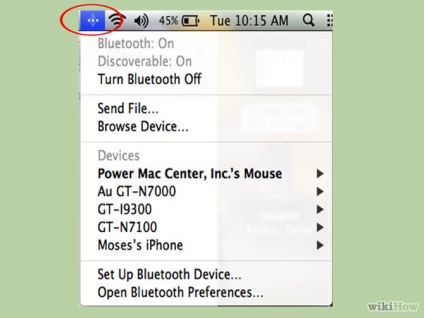
- Általában, ha az egér megtalálja őt állapotjelző LED villog.
- 3 Fedezze fel a képre. A Vezérlőpult, menjen a Bluetooth keresési mód. Lesz egy keresést Bluetooth jel hatósugarán belül, akkor, ha az egeret talált, akkor megjelenik egy figyelmeztetés.
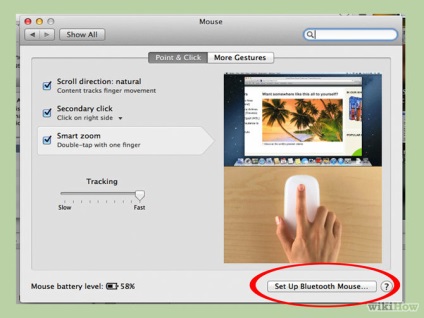
- Miután az egeret talált, kövesse az utasításokat a képernyőn, hogy csatlakoztassa.
- 4. Végezze el a beállításokat az egér. Használja a szoftvert (szoftver) együtt kerül szállításra, az egérrel, vagy töltse le a gyártó webhelyéről. Állítsa be a beállításokat úgy, hogy az egér működött a legjobban, hogy olvassa el.
figyelmeztetések
- Ha használ XP vagy Vista, mielőtt kihúzza az egér viszont a kurzor vezérlő a billentyűzetet.
- Mentse az összes dokumentumot, mielőtt kihúzza a régi egér. Ha valamilyen oknál fogva az egér dugók leáll, a dokumentumokat nem lesz könnyű.